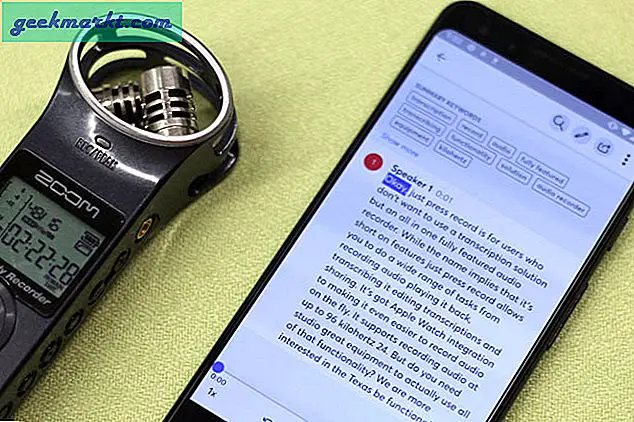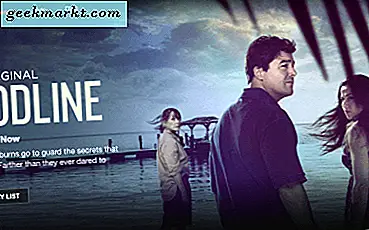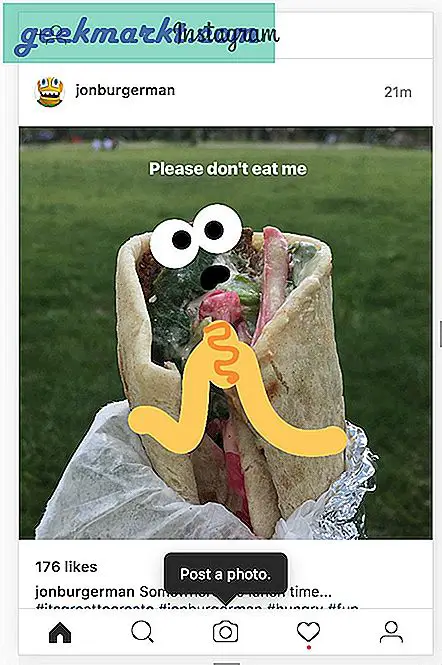Saat Anda ingin merekam stasiun radio favorit Anda atau musik video game yang diputar di Mac Anda, Soundflower adalah pilihan paling populer di luar sana. Untuk yang tidak diketahui, Soundflower adalah perangkat lunak yang membantu Anda merutekan suara ke aplikasi Mac apa pun, bukan ke speaker default. Saya telah menggunakan Soundflower selama 3 tahun terakhir dan tidak pernah mengalami masalah apa pun. Namun, setelah pembaruan macOS terbaru, Soundflower versi terbaru berhenti berfungsi di Seria dan Seria Tinggi. Jika Anda mengunduh penyiapan Soundflower dari Google, kemungkinan besar Anda akan mendapatkan kesalahan pemasangan Soundflower yang gagal.
Baca baca: Transkripsikan Video / Audio YouTube secara otomatis menggunakan Soundflower di Mac
![[Fix] Instalasi Soundflower Gagal: Cara Merekam Audio Internal di Mac](http://geekmarkt.com/img/100585/fix-soundflower-installation-failed-how-to-record-internal-audio-on-mac-0a69ba1f54fb2824d774857c6ce44c9f-100585.jpg)
Jadi, mengapa kita mendapatkan kesalahan Instalasi Soundflower Gagal?
Setelah sedikit riset, saya menemukan jawabannya di StackExchange, menurut penulis alecail, ini karena System Integrity Protection. El Capitan dan versi yang lebih tinggi memerlukan kext untuk ditandatangani untuk memuatnya. Yang ini menginstal kext di / Library / Extensions / dan bukan di / System / Library / Extensions seperti versi sebelumnya.
Namun, solusinya tidak berhasil untuk saya. Untungnya setelah sedikit riset, saya dapat menggali versi kext yang ditandatangani dari pengembang. Ikuti langkah-langkahnya.
Memperbaiki Instalasi Soundflower Gagal
1. Unduh Soundflower versi bertanda tangan menggunakan tautan ini. Unduh file yang bertuliskan "Soundflower-2.0b2.dmg”Dan instal dmg di Mac Anda seperti Anda menginstal aplikasi lain. Cukup, jalankan penginstal paket Soundflower dengan mengklik dua kali pada file pkg. Bergantung pada pengaturan macOS Anda, Anda mungkin melihat kesalahan dari GateKeeper.
![[Fix] Instalasi Soundflower Gagal: Cara Merekam Audio Internal di Mac](http://geekmarkt.com/img/100585/fix-soundflower-installation-failed-how-to-record-internal-audio-on-mac-4b2569a5ce22280ee2da39476945de9e-100585.png)
2. Untuk melewatinya, Anda perlu menonaktifkan Penjaga Gerbang untuk sementara. Pergi ke Preferensi Sistem memilih Keamanan & Privasi lalu klik Umum, selanjutnya, untuk melakukan perubahan, Anda harus mengklik Ikon gembok di pojok kiri bawah untuk membuka kunci pengaturan. Selanjutnya, klik Buka saja, di samping Soundflower.pkg diblokir.
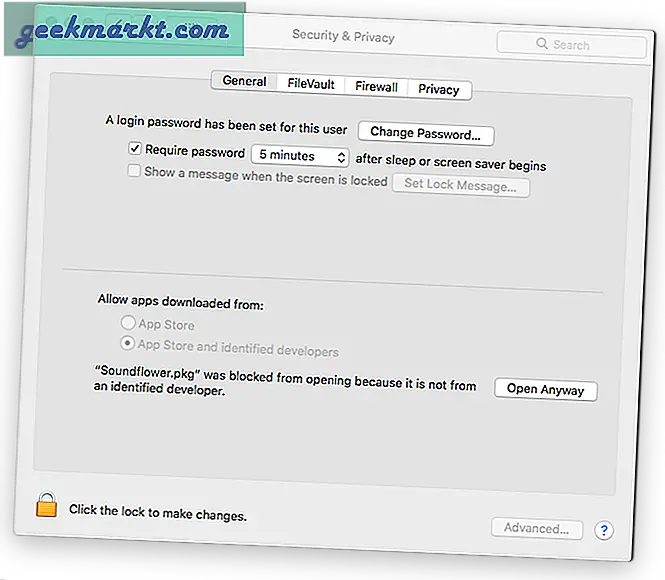
3. Terima peringatan keamanan dan kembali dan klik pada paket Soundflower, setelah selesai, Anda akan dapat menginstal versi yang ditandatangani tanpa masalah
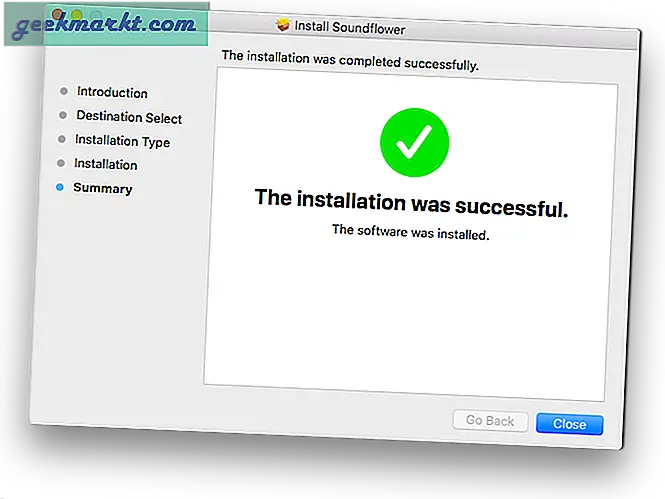
4. Sekarang, buka Preferensi Sistem di Mac Anda, pilih Kedengarannya, alihkan ke Keluaran tab dan setel Soundflower (2ch) sebagai perangkat untuk keluaran suara. Cara cepat untuk menguji apakah Soundflower berfungsi atau tidak adalah dengan mulai memutar file audio apa pun, sedangkan Soundflower adalah ch2 dipilih untuk output. Anda seharusnya tidak dapat mendengar apa pun.
![[Fix] Instalasi Soundflower Gagal: Cara Merekam Audio Internal di Mac](http://geekmarkt.com/img/100585/fix-soundflower-installation-failed-how-to-record-internal-audio-on-mac-5c5604fb7c5a38c0cb56d4165da0e9a5-100585.png)
5. Sekarang, buka Quicktime atau software perekam audio lainnya. QuickTime memungkinkan pengguna Mac untuk memutar file film, tetapi juga dapat digunakan untuk merekam screencast dan audio. Karena gratis dan ada di dalamnya, kami akan menggunakannya untuk contoh ini. Namun, jika Anda menginginkan kontrol lebih, Anda dapat menggunakan aplikasi gratis seperti Simple Recorder. Kami menggunakannya dan berfungsi dengan baik.
![[Fix] Instalasi Soundflower Gagal: Cara Merekam Audio Internal di Mac](http://geekmarkt.com/img/100585/fix-soundflower-installation-failed-how-to-record-internal-audio-on-mac-a766f4e60ddecc4ae84e063e5ef9a82a-100585.png)
6. Pergi ke Mengajukan dan pilih Rekaman audio, jendela baru akan muncul. Klik panah drop-down di sebelah ikon rekaman dan atur pemilihan sumber audio Soundflower ch2 dan mulai merekam audio. Anda tidak akan mendengar apa pun kecuali audio internal Mac Anda akan merekam di latar belakang.
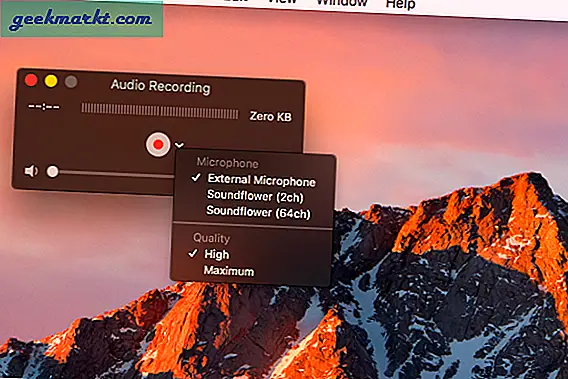
Satu-satunya downside adalah, Anda tidak dapat mendengar keinginan sedang direkam, jadi pastikan Anda memperhatikan stempel waktu audio yang ingin Anda rekam. Setelah Anda selesai, cukup klik ikon stop pada ikon QuickTime untuk menghentikan perekaman. Ini akan menunjukkan pratinjau file rekaman Anda.
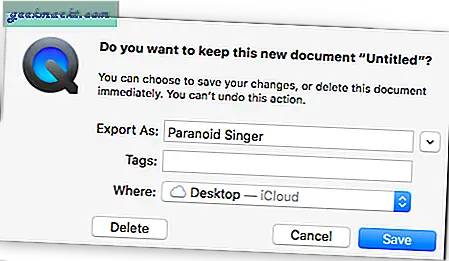
Sekali lagi, ingat, Anda tidak akan dapat mendengar apa pun karena Anda telah menyetel sumber keluaran ke Soundflower di Suara pengaturan Mac Anda. Jadi, Anda perlu membalikkan perubahan yang Anda lakukan di sana (mengatur output Suara ke speaker atau headphone) dan mendengarkan rekaman Anda. Jika Anda puas dengan rekaman Anda, simpan di desktop Anda atau sesuatu. Selesai.
![[Fix] Instalasi Soundflower Gagal: Cara Merekam Audio Internal di Mac](http://geekmarkt.com/img/100585/fix-soundflower-installation-failed-how-to-record-internal-audio-on-mac-234e9d0ed7282ed096275bbdb7ed538a-100585.png)
Cara Menghapus Instalasi Soundflower
Tidak seperti aplikasi Mac lainnya, Anda tidak akan menemukan Soundflower di folder Aplikasi Anda. Sebagai gantinya, untuk menghapus Soundflower, jalankan saja Uninstall Soundflower.scpt yang ada di folder Soundflower. jika Anda tidak memilikinya, Anda dapat mengunduhnya dari tautan di atas.
Baca juga:Cara Menghubungkan Mikrofon USB ke Smartphone untuk Perekaman Video